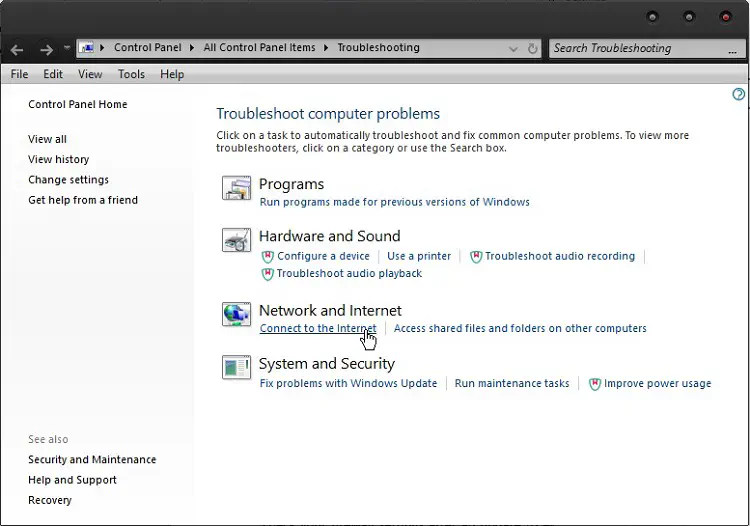Многие пользователи Windows жалуются на то, что после запланированного обновления Windows их Wi-Fi соединения не работают. Эта проблема была известна в прошлом, когда все делали окончательный переход с Windows 8 на Windows 10. Однако проблема, похоже, возникает и после регулярных обновлений Windows.
Содержание
Конечно, старые версии Windows страдали от того же самого. Единственное, что облегчало работу с этими версиями, это то, что они предпочитали не обновлять ОС так часто. Поэтому проблем с несовместимостью возникало меньше.
Как бы то ни было, восстановить беспроводное соединение не так уж сложно. Решения довольно просты. Вам просто нужно сначала определить, что именно вызвало проблему. Вот некоторые распространенные причины и шаги, которые вы можете предпринять для их устранения.
Распространенные проблемы
1. Плохая VPN
Использование старого программного обеспечения VPN может быть причиной потери Wi-Fi. В наши дни Windows выпускает обновления в быстром темпе. Хотя это помогает стабилизировать систему, это также может вызвать проблемы несовместимости со старым программным обеспечением.
Иногда для восстановления Wi-Fi соединения достаточно просто удалить VPN. Однако имейте в виду, что это может сработать, только если у вас также возникли проблемы с подключением Ethernet.
Если одно работает, а другое нет, скорее всего, VPN не препятствует установлению соединения. Вы также можете попробовать использовать некоторые команды реестра, чтобы принудительно починить Wi-Fi без необходимости переключения с вашего надежного поставщика VPN.
2. Плохой драйвер
Чаще всего причиной ошибок в Windows являются плохие драйверы. Если вы только что обновили свою ОС до последней версии, это не значит, что все остальные устройства продолжают работать нормально. Обновления Windows могут вызывать проблемы с существующими драйверами так же, как и проблемы несовместимости со старым программным обеспечением.
В этом случае лучшим вариантом действий будет переустановка драйвера Wi-Fi для вашей материнской платы.
Устранение проблем с VPN без подключения
- Нажмите клавишу Windows и R
- Введите cmd и нажмите Enter
- Введите следующую строку в командной строке » reg delete HKCR\CLSID{988248f3-a1ad-49bf-9170-676cbbc36ba3} /va /f »
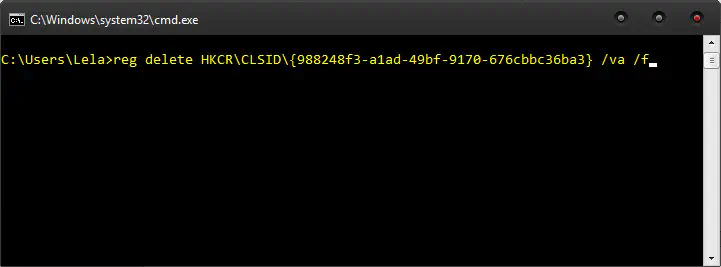
- Нажмите Enter и затем введите новую командную строку » netcfg -v -u dni_dne «.
- Нажмите Enter и перезагрузите систему
Обновление драйвера беспроводной сети
Если обновление Windows изменило поведение драйвера беспроводной сети, вы всегда можете переустановить его. Для этого можно воспользоваться сторонним программным обеспечением или сделать еще несколько шагов и использовать диспетчер устройств.
- Откройте диалог Run
- Введите device manager и нажмите Enter
- Найдите Network adapters
- Дважды щелкните, чтобы развернуть список
- Найдите Wireless adapter
- Щелкните правой кнопкой мыши, чтобы открыть меню
- Выберите Properties
- Выберите Uninstall
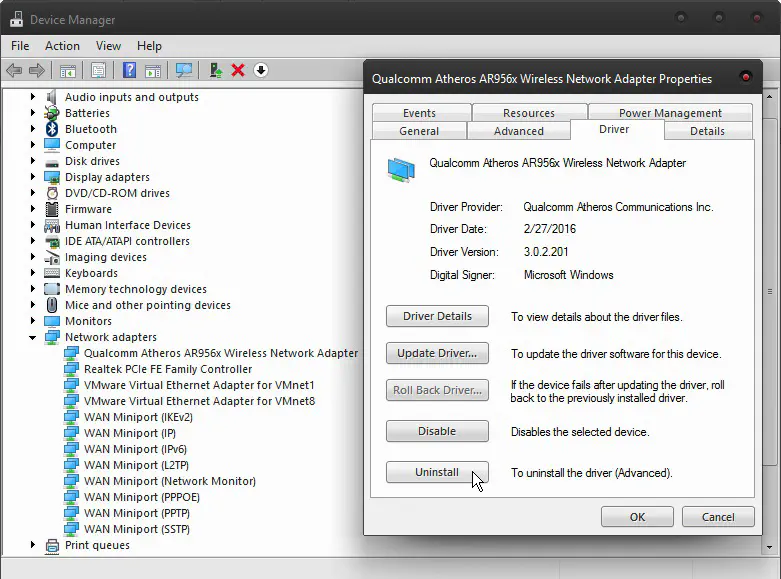
После этого перейдите на сайт производителя материнской платы и вручную загрузите последний драйвер беспроводной сети для вашей системы. Конечно, чтобы сделать это, у вас должно быть проводное подключение к Интернету.
Либо вы должны использовать подключение на другом компьютере, чтобы загрузить установочный комплект, а затем перенести его в вашу систему. Это должно работать на любой версии Windows.
Бонусные советы
1. Проблемы с оборудованием
Если Wi-Fi не работает после запланированного обновления Windows, это не значит, что проблема в оборудовании. Если использование нового драйвера или смена VPN не помогают, можно попробовать проверить внутри корпуса.
Откройте боковую панель после выключения компьютера и найдите адаптер беспроводной связи на материнской плате. Проверьте его расположение в руководстве пользователя. Отключите и подключите его обратно. Некоторые материнские платы имеют более одного разъема для подключения беспроводного адаптера. Попробуйте установить его в другой порт и посмотрите, есть ли разница.
2. Устранение неполадок
Хотя устранение неполадок в Windows не самое лучшее, не помешает попробовать, если ничего не получается.
- Нажмите клавишу Windows и I
- На панели настроек выберите Обновление и безопасность
- Выберите опцию Устранение неполадок
- Нажмите Подключения к Интернету
- Следуйте инструкциям
- Проверка параметров брандмауэра
Обновления Windows часто предполагают отмену некоторых настроек. Это может означать возврат к Windows Defender или включение некоторых очень ограничительных параметров конфиденциальности. Неплохо также проверить настройки брандмауэра после обновления, чтобы убедиться, что не ОС препятствует доступу к Интернету через Wi-Fi.
Последняя мысль
Некоторые пользователи дошли до того, что выполнили сброс к заводским настройкам, чтобы решить эту проблему. Это также может помочь, но методы, приведенные в этой статье, должны избавить вас от этой проблемы. И не забудьте проверить, включен ли ваш беспроводной адаптер, прежде чем приступать к редактированию реестра или возиться с драйверами.
.
YouTube видео: Обновление Windows потеряло Wi-Fi Как исправить
Вопросы и ответы по теме: “Обновление Windows потеряло Wi-Fi Как исправить”
Как переустановить драйвера на вай фай?
Выберите Пуск или поле поиска на панели задач. Введите “диспетчер устройств” и откройте диспетчер устройств. В диспетчере устройств найдите Сетевые адаптеры и разверните их, чтобы увидеть все установленные адаптеры. Щелкните правой кнопкой мыши или нажмите и удерживайте адаптер Qualcomm и выберите Обновить драйвер.
Что делать если на ноутбуке пропал Wi-Fi?
Чтобы устранить эту проблему, удалите (или “забудьте”) это сетевое подключение и подключитесь к сети повторно. Когда вы забываете сетевое подключение, профиль беспроводной сети удаляется с вашего компьютера. Выберите Пуск > Параметры > Сеть & Интернет . Выберите Беспроводная сеть , а затем Управление известными сетями.Сохраненная копия
Что делать если нет значка вай фай?
Решение1. Правой кнопкой мыши нажмите на панель задач и выберите Параметры панели задач. 2. Проведите вниз по экрану Панель задач к области уведомлений и нажмите Включение и выключение системных значков. 3. Проверьте, выключен ли значок Сеть.
Почему виндовс не видит вай фай?
Самые популярные причины: В радиусе нет доступных сетей (это мы уже исключили) Не установлен драйвер беспроводного адаптера, и поэтому он не может находить беспроводные сети. Или драйвер установлен, но работает неправильно.
Что делать если удалил драйвер вай фай?
Ответы (1) Зайдите в Диспетчер устройств, выберите Сетевые адаптеры - если видите там пожелтевшее устройство Wi-Fi - удалите его (но не ставьте Удалить драйвер) - потом Обновить конфигурацию оборудования - иногда Винда переустанавливает драйвер из “архива” DriverStore.
Как найти нужный драйвер для вай фай?
Если driver карты Wi-Fi был установлен, откройте Диспетчер устройств . Щелкните правой кнопкой мыши устройство карты Wi-Fi, выберите « Свойства » -> вкладка « Driver », и поставщик driver будет указан.